द्वारा व्यवस्थापक
क्या आप अपने पीसी पर इंटरनेट का उपयोग कर रहे हैं और चाहते हैं? वाईफाई हॉटस्पॉट बनाएं विंडोज 7 या 8 कंप्यूटर पर ताकि आप अपने मोबाइल फोन या पास के कंप्यूटर पर भी इंटरनेट का उपयोग कर सकें। ऐसा करने के लिए सरल चरणों में मार्गदर्शिका यहां दी गई है। नहीं, रॉकेट साइंस की आवश्यकता है, बस नीचे दिए गए चरणों का पालन करें।
सबसे पहले नीचे दी गई इन दो पंक्तियों को कॉपी करके किसी भी नोटपैड में पेस्ट कर दें।
विंडोज 7/8/10 पीसी पर वाईफाई हॉटस्पॉट कैसे बनाएं
netsh wlan होस्टेडनेटवर्क मोड सेट करें = ssid = अनुमति देंवाईफाईनाम कुंजी =वाईफ़ाई पासवर्ड netsh wlan होस्टेडनेटवर्क शुरू करें
महत्वपूर्ण - आप अपनी इच्छानुसार वाईफाईनाम और वाईफाईपासवर्ड को लाल रंग में बदल सकते हैं।
एसएसडी वाईफाई नाम होगा जिसके साथ यह आस-पास के फोन या कंप्यूटर को दिखाई देगा। डिवाइस को आपके पीसी से कनेक्ट करने के लिए वाईफाई पासवर्ड आवश्यक पासवर्ड होगा।
अब इसे अपने डेस्कटॉप पर या किसी भी फोल्डर में वाईफाई.बैट के रूप में सेव करें। यह वाईफाई हॉटस्पॉट शुरू करने के लिए एक त्वरित लॉन्च बटन के रूप में कार्य करेगा।
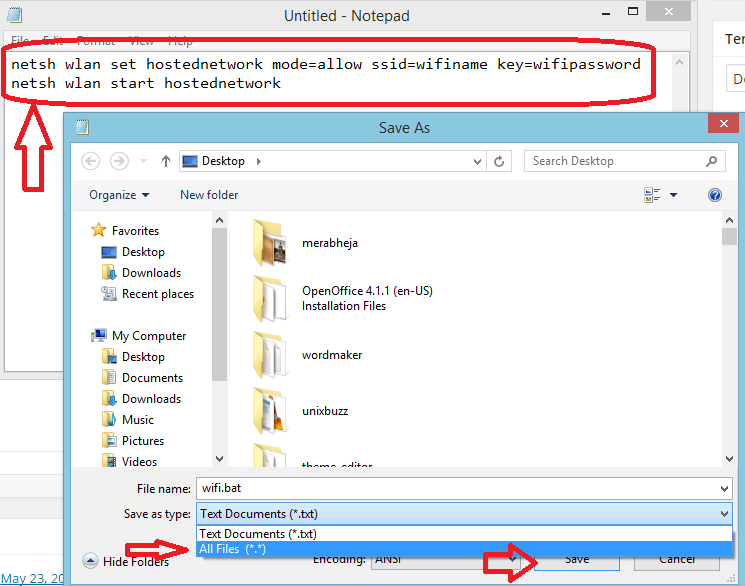
अब टूर कंप्यूटर पर उस आइकॉन वाईफाई बैट पर क्लिक करें।

अंतिम चरण: - अब क नेटवर्क और साझाकरण केंद्र पर जाएं और अपने ईथरनेट की एडेप्टर सेटिंग्स बदलें।
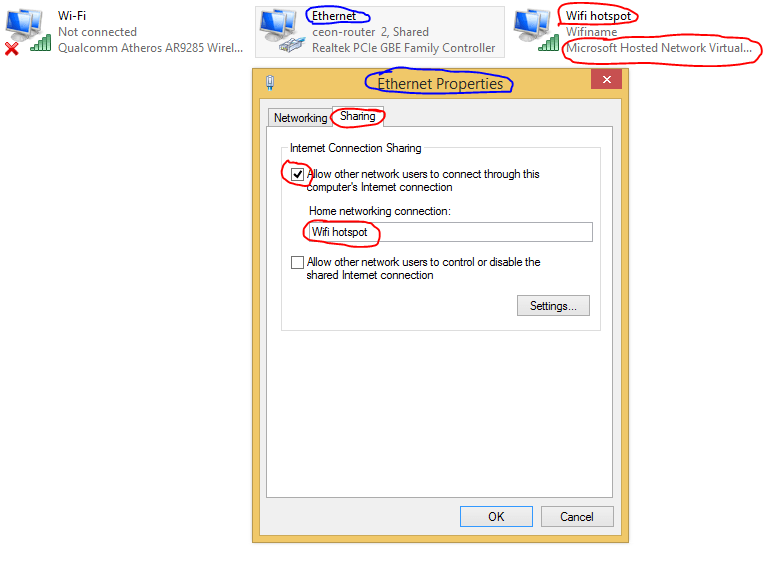
चीयर्स! जैसा कि आपके पास Just. है एक वाईफाई हॉटस्पॉट बनाया आपके कंप्युटर पर।
अगर आप इसे रोकना चाहते हैं तो नेटवर्क और साझाकरण केंद्र पर जाएं और इसे अक्षम करें।
वैकल्पिक रूप से आप नाम की एक बैच फ़ाइल बना सकते हैं। Stop-wifi.bat नीचे दी गई सामग्री के साथ।
netsh wlan होस्टेडनेटवर्क रोकें
जब आप इस बैट फाइल पर क्लिक करेंगे तो वाईफाई हॉट स्पॉट बंद हो जाएगा।
अब अपने फोन में जाएं और उपलब्ध वाईफाई नेटवर्क को खोजें और इसे कनेक्ट करें। तो, यहाँ वह सब था जो आपके विंडोज़ पीसी पर आसानी से वाईफाई हॉटस्पॉट बनाने के लिए किया जाना चाहिए।


